关闭tablet pc输入面板的方法:
1.打开电脑,会看到电脑下面出现一个图标。
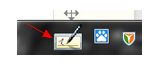
2.点击计算机的开始按钮,打开控制面板。如果开始菜单中找不到控制面板
请参考:win7系统控制面板在哪儿?打开控制面板的4种方法
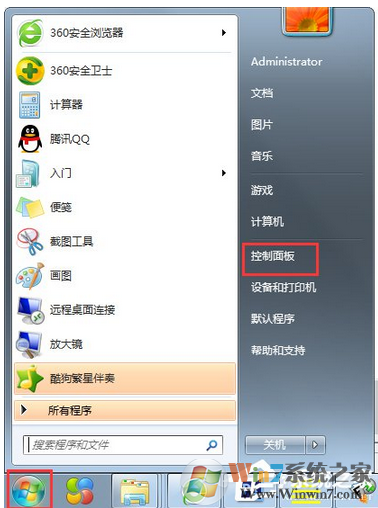
3.切换成大图标,然后在控制面板中 找到程序和功能,点击。
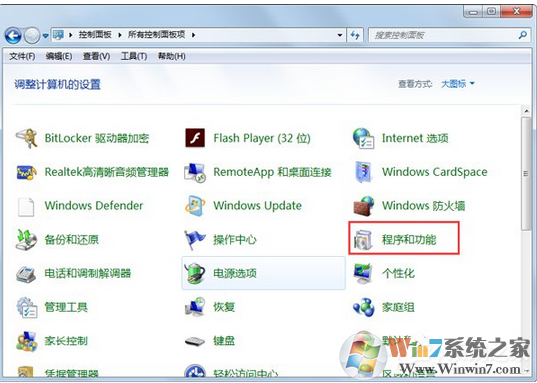
4.在左上角那点击打开或关闭windows功能。
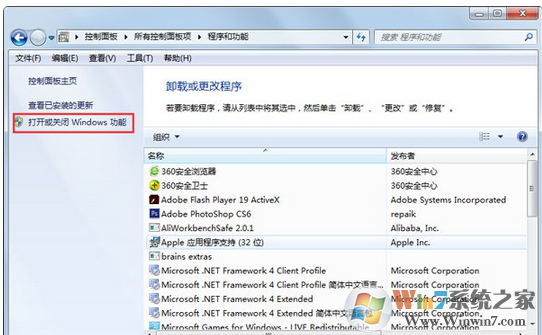
5.第一次打开可能需要的时间长一点,要耐心等待一下,过一会就会出来了,出来以后,不要去点击其他的文件夹前面的小对号。
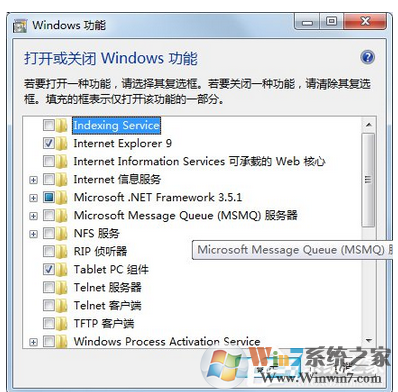
6.往下找到tablet pc组件 把前面的√去掉。
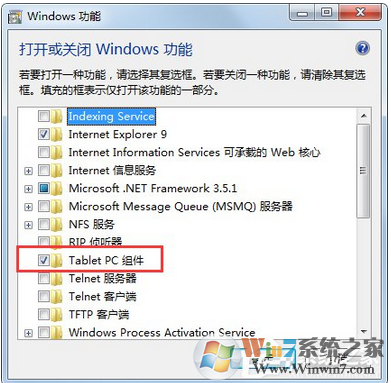
7.这时候就会出现一个对话框提示你需要等待几分钟,然后过了一会之后,电脑就会重新启动,所以,要把自己正在做的东西保存好。然后电脑再打开,就会发现已经没有了。
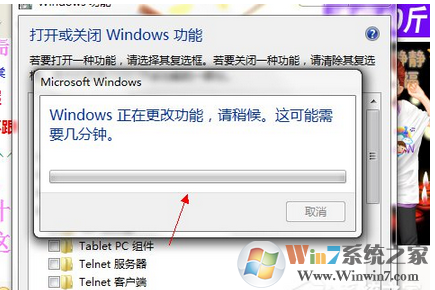
总结:以上就是Win7系统下关闭tablet pc输入面板的方法了,通过以上方法操作后,再次打开电脑的时候,你就可以发现tablet pc输入面板就已经关闭了。希望对大家有帮助